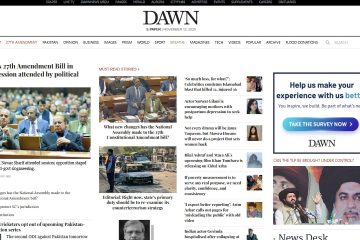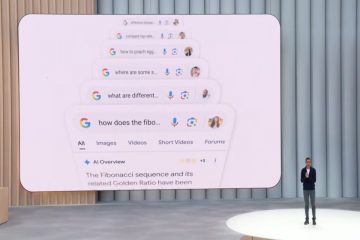Showtime では、ヒット シリーズや大ヒット映画をリビング ルームに直接お届けします。現在、Showtime をストリーミングする最も簡単な方法は、Paramount+ with Showtime アプリを使用することです。スマート TV に直接インストールすることも、互換性のあるストリーミング デバイスを使用することもできます。このガイドでは、すべての方法を明確なステップバイステップで説明します。
1) スマート テレビが Showtime をサポートしているかどうかを確認します。
まず、テレビが Paramount+ with Showtime アプリをサポートしていることを確認します。ほとんどの新しい Samsung、LG、Roku、Fire、Android TV のアプリ ストアに含まれています。テレビが古い場合は、Roku Stick、Fire Stick、または Apple TV を使用してください。
2) スマート TV に Showtime アプリをインストールします
Samsung スマート TV の場合
ホームを押して、アプリを開きます。 Paramount+ を検索し、[インストール] を選択してアプリを開きます。 Showtime または Paramount+ アカウントでサインインして、視聴を開始してください。
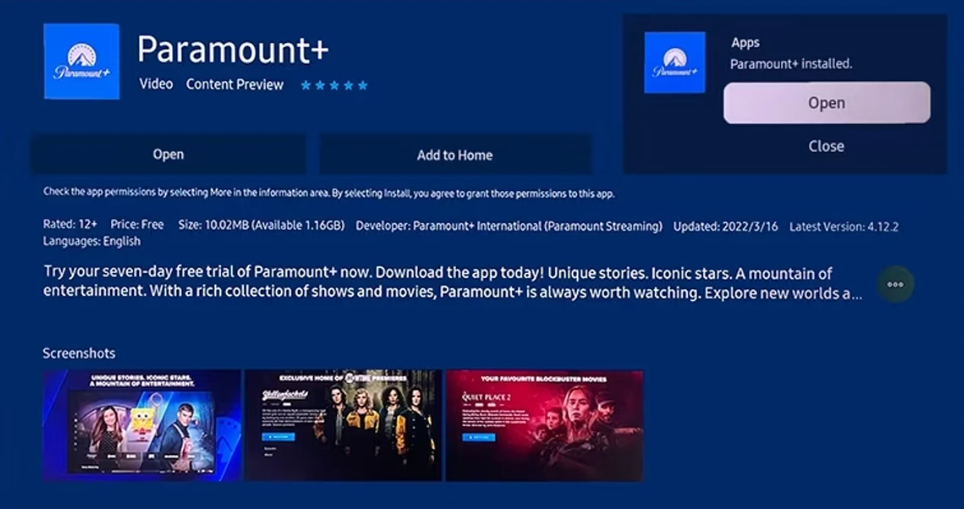
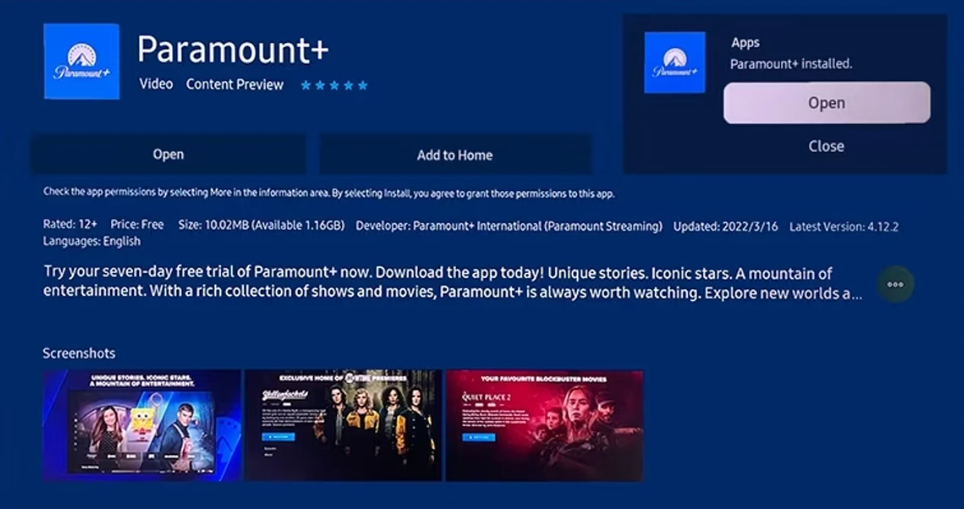
LG スマート TV の場合
ホーム画面から LG Content Store を開きます。 Paramount+ を検索してインストールします。アプリを起動し、サインインするか、利用可能な場合は試用版を開始します。
Roku TV およびプレーヤーの場合
ホームを押し、ストリーミング チャンネルを開き、Paramount+ を検索します。チャンネルを追加し、開き、サインインします。Showtime ハブで Showtime タイトルを見つけます。
Fire TV および Firestick の場合
Fire TV のホーム画面で、[検索] > [検索] を選択し、「Paramount+」と入力して、[取得] を選択します。アプリを開いて、Paramount+ アカウントでサインインして、Showtime コンテンツを表示します。
Android TV および Google TV の場合
Google Play ストアを開き、Paramount+ を検索してインストールします。アプリを起動し、サインインして、Showtime シリーズと映画のロックを解除します。
3) スマート TV で Showtime を有効にする
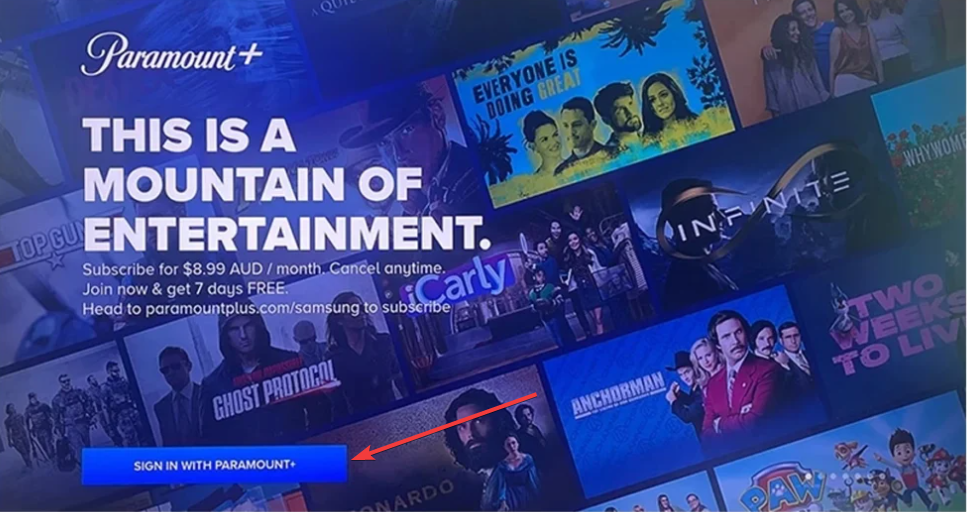
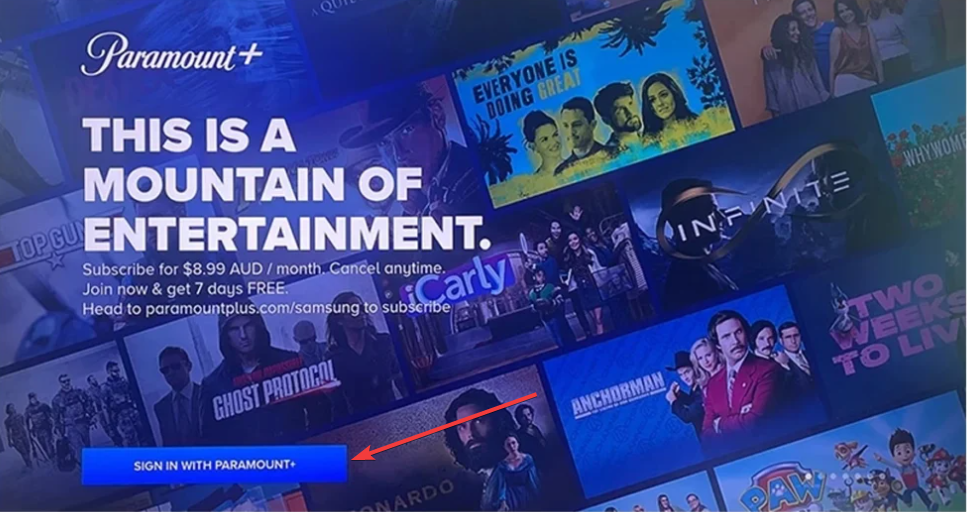
アプリを開き、[Paramount+ でサインイン] を選択します。アクティベーション コードが表示された場合は、携帯電話またはコンピューターで paramountplus.com/activate にアクセスし、コードを入力して確認します。テレビがアカウントにリンクし、ショータイムのタイトルを読み込みます。
4) ストリーミング デバイスを通じてショータイムを視聴する
テレビがアプリをサポートしていない場合は、Roku Stick、Fire Stick、Apple TV、または Chromecast を接続します。 Paramount+ をデバイスにインストールし、サインインすると、テレビを交換することなくショータイムをストリーミングできます。
5) 画面ミラーリングまたはキャストを使用する
テレビにアプリがない場合は、携帯電話またはタブレットからミラーリングまたはキャストします。 iPhone では AirPlay を、Android では Chromecast/スマート ビューを使用してください。この方法では、ネイティブ アプリのサポートなしですぐに視聴できます。
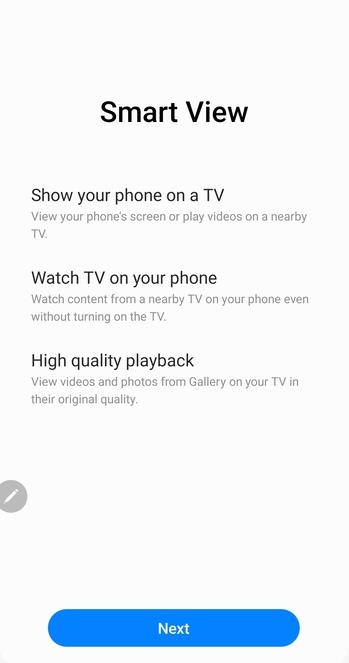
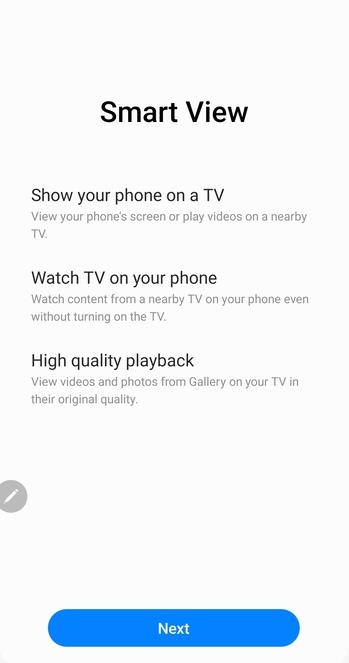
6) Showtime プランを購読またはリンクします
Paramount+ Premium (Showtime 付き) に購読するか、プロバイダーが許可している場合は既存の Showtime プランをリンクします。 Showtime カタログ全体が表示されるようにプレミアム ティアを確認してください。
スマート TV で Showtime が動作しない場合のトラブルシューティング
テレビとアプリを再起動する: テレビの電源を切り、10 秒待ってから再び電源を入れます。アプリを再度開いて、再生をテストします。 テレビのファームウェアを更新する: ファームウェアが古いと、アプリの互換性が失われます。テレビの設定のアップデートを確認し、最新バージョンをインストールしてください。 アプリを再インストールする: Paramount+ をアンインストールし、テレビを再起動して、再インストールします。これにより、破損したキャッシュがクリアされ、新しいビルドがインストールされます。 インターネット接続を確認してください: インターネットが遅いとバッファリングやエラーが発生します。 HD では 25 Mbps 以上を目指し、イーサネットまたは 5 GHz Wi-Fi 帯域を優先してください。 スマート ハブのリセット (Samsung のみ): [設定] > [サポート] > [自己診断] に移動し、[スマート ハブのリセット] を選択します。アプリを再インストールし、再度サインインします。
ストリーミングを改善するためのヒント
HD の場合は、インターネット速度を 25 Mbps 以上に保ちます。 テレビのファームウェアとアプリを定期的に更新してください。 より良いエクスペリエンスを得るには、キャプションまたはドルビーオーディオを有効にしてください。
FAQ
ショータイムは Paramount+ の一部になりましたか? はい。 Showtime は、Premium プランの下で Paramount+ に統合されました。
Showtime Anytime アプリは引き続き使用できますか? いいえ。ほとんどのプラットフォームでアプリが廃止されました。代わりに Paramount+ を使用してください。
ケーブル加入は必要ですか? いいえ。Paramount+ から直接加入できます。
エピソードをテレビにダウンロードできますか? いいえ。ダウンロードはモバイル デバイスでのみ機能します。
概要
テレビが Showtime アプリで Paramount+ をサポートしていることを確認します。 サブスクリプションを使用してアプリをインストールし、アクティブ化します。 テレビに互換性がない場合は、ストリーミング デバイスを使用してください。 更新、再インストール、またはハブのリセットで再生を修正します。 海外にいるときに VPN を使用して米国のカタログにアクセスします。
結論
Showtime は、Paramount+ アプリまたはストリーミング デバイスを備えたほとんどすべての最新のスマート TV で視聴できます。正しいプランを設定し、接続を安定させて、Showtime のオリジナルや映画を大画面でお楽しみください。